Excel中带有字母和数字的数据自动填充方法
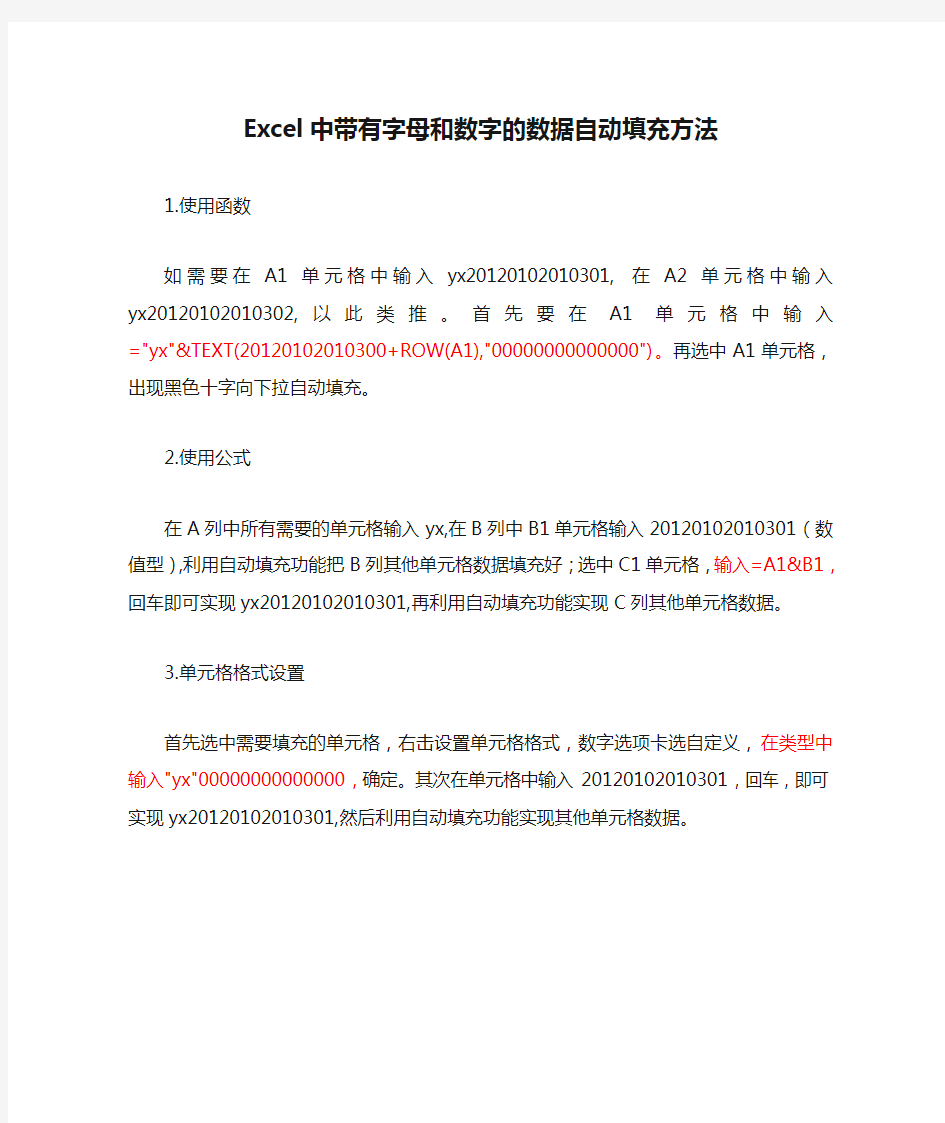
Excel中带有字母和数字的数据自动填充方法
1.使用函数
如需要在A1单元格中输入yx20120102010301, 在A2单元格中输入yx20120102010302,以此类推。首先要在A1单元格中输入="yx"&TEXT(20120102010300+ROW(A1),"00000000000000")。再选中A1单元格,出现黑色十字向下拉自动填充。
2.使用公式
在A列中所有需要的单元格输入yx,在B列中B1单元格输入20120102010301(数值型),利用自动填充功能把B列其他单元格数据填充好;选中C1单元格,输入=A1&B1,回车即可实现yx20120102010301,再利用自动填充功能实现C列其他单元格数据。
3.单元格格式设置
首先选中需要填充的单元格,右击设置单元格格式,数字选项卡选自定义,在类型中输入"yx"00000000000000,确定。其次在单元格中输入20120102010301,回车,即可实现yx20120102010301,然后利用自动填充功能实现其他单元格数据。
excel表格中当有数字和文字在一起的时候怎样将数字各加100
竭诚为您提供优质文档/双击可除 excel表格中当有数字和文字在一起的时候怎样将数字各加100 篇一:excel怎样在单元格文字数字前加上同样的字符? excel怎样在单元格文字数字前加上同样的字符?标签:excel单元格 分步阅读 很多做文秘的小伙伴经常碰到这样的情况,在做excel 的时候,需替一列或者一行单元格中的数字或者文字加上固定的、同样的数字或者文字前缀,如图所示,为一列数字加上“abcd”的前缀。如果数量少,那人工改就可以了,如果数量多,还人工的话那就悲催了。因此,现分享一下解决这
个的方法。 方法/步骤 1.比如,我们要为a1列中的数字都加上前缀“abcd”。 2.首先,将光标移动到b1单元格,点选b1单元格。 3.在工具栏的函数输入框中,输入“="abcd"&a1”。 4. 5.回车,即可看到华丽丽的“abcd1”了。接下来,利 (就用常用的自动排序下拉方法,将b1行拖到你需要的位置。 是那个单元格右下角那个小黑十字啦),松开即可完成。 6. 7.如果要在后面加入后缀,那么公式就改成 “=a1&"abcd"”,如c1行所示。同样回车,下拉自动排序即可。 篇二:如何在excel中实现多于10位数字的自动填充 如何在excel中实现多于10位数字的自动填充 在excel电子表格中,如果输入的数字的个数少于或等于10位,都可以很容易地实现自动填充。但如果要输入的位数多于10位时,直接输入是没办法实现自动填充的。那如何实现数字的自动填充呢? 1、选中要输入数字的列(行)或单元格,单击右键; 2、选择“设置单元格格式”; 3、在“数字”——“分类”栏中选择“自定义”; 4、在右边的“类型”下输入框内输入“0”,有几位数
excel多个表格数据合并到一张表格的方法
excel多个表格数据合并到一张表格的方法 Excel中具体该如何把多个数据表合并到一个工作表呢?接下来是小编为大家带来的excel多个表格数据合并到一张表格的方法,供大家参考。 excel多个表格数据合并到一张表格的方法: 多表数据合并一表格步骤1:下面来介绍一下要合并的数据。我们有12张工作表,每个工作表是一个月份的数据。其中A列是客户名称,B列和C列分别是两个产品的销售数量。每个表格里A列的客户名称是一样的(可以类比财务报表的固定科目)。 多表数据合并一表格步骤2:首先,建立一个汇总表,把客户名称复制到汇总表的A列。 多表数据合并一表格步骤3:从B1开始,将工作表名称顺序填充在汇总表第一行。 注意:工作表名称可以用其他Excel小插件取得,转置粘贴到B1开始的单元格区域。 多表数据合并一表格步骤4:我们先来汇总产品一各月的销售数量。 双击B2单元格,输入公式:=INDIRECT(!B等,也就可以顺序取得每个工作表其他客户的销售数据。 将B2单元格公式右拉,下拉填充满数据区域就可以方便的查看各月份各客户产品一的销售金额了。我们也可以查看原始数据表验证
一下。 多表数据合并一表格步骤6:如果要查看产品二的数据,可以修改B2的公式,将!B改成!C,右拉下拉即可。也可以用查找替换的方法一次性完成该转换。 易错点提示:这种替换时不要只将B替换成C,因为公式中包含的所有字母B都会被替换成C,导致发生不可预期的错误。比如说ISBLANK函数的B替换成C后,excel就无法识别并运算了。 多表数据合并一表格步骤7:替换完成后,也可以查看一下原始数据表产品二的销售量,看是否正确返回了结果。 看了excel多个表格数据合并到一张表格的方法还看了:1.如何快速把多个excel表合并成一个excel表 2.如何合并单个excel表中的多个工作表 3.如何合并两个excel表的方法 4.EXCEL2013表格数据怎么将多列合并成一列? 5.如何把多个excel合并的方法 6.在excel2013中怎么把几个excel合并到一个 7.excel多个表格汇总教程
excel表格数字拆分教程
竭诚为您提供优质文档/双击可除excel表格数字拆分教程 篇一:如何将excel数据表格中的内容灵活地拆分和合并 如何将excel数据表格中的内容灵活地拆分和合并 excel数据表格中的单元格拆分与合并功能异常强大,可以根据使用需求做很多处理,此文根据两个例子介绍了拆分与合并功能的使用。 导读 excel数据表格中的单元格拆分与合并功能异常强大,可以根据使用需求做很多处理,此文根据两个例子介绍了拆分与合并功能的使用。 一、数据的拆分与提取 学员小刘是一名业绩非常出色的销售经理,他在记录客户的通讯地址和邮政编码时,将它们放在了一个单元格中(如图1),到了年底想利用word中的“邮件合并”功能给每位客户发送贺卡邮件时,看着三四千条客户信息,才发现这样的记录方式有问题,赶紧发邮件向我求助。幸运的是,这个excel文档中填写地址和邮政编码数据的中间有一个空
格,所以可以在10秒钟之内轻松搞定。 (1)数据拆分操作 由于数据量较大,所以要先通过列号将整列全部选中。进入“数据→分列”命令,选择默认的“分隔符号”选项,单击“下一步”按钮。然后将中间“空格”的选项选中,会在下方看到分列的预览。再进入“下一步”(见图2),单击“完成”按钮,好了,大功告成。 图2数据拆分 如果中间没空格,前面的客户地址信息文本长度又不一致呢?也不难,15秒即可完成。无法使用“分列”命令,就使用excel的文本提取函数。在excel中文本提取函数常用的有3种:“leFt”、“Right”和“mid”,可以分别从“左”、“右”和“中间”提取单元格中的文本字符。本例中,分别使用“leFt”和“Right”来提取客户地址信息和邮政编码。 (2)文本提取函数的操作 先来看看右侧“邮政编码”数据的提取。将光标定在b2单元格中,输入公式“=Right(a2,6)”,回车后,就能自动提取出数据源a2单元格右侧第6位文本字符,也就是邮政编码数据信息,最后填充柄填充就能计算出下方地址中所有右侧的6位邮政编码信息(见图3)。 面再来看看左侧“客户地址”数据的提取。将光标定在第1个客户地址单元格后面c2单元格中,然后在单元格中
excel工作表数据汇总
Excel工作表数据汇总 一、复制一张工作表并清空数据,作为汇总统计表,在要统计的第一个单元格内输入: =SUM('路径1[工作簿名1]工作表名1'!单元格名1+'路径1[工作簿名1]工作表名1'!单元格名1+……) 有多少张表,就得输入多少个'路径[工作簿名]工作表名'!单元格名。第一个单元格输好后,其它单元格用填充柄拉一下就可。 二、将所有要统计的工作表都使用“编辑”中的“移动或复制工作表”的命令复制到一个工作簿中,复制一张工作表并清空数据,作为汇总统计表,选中汇总统计表中要汇总的第一个单元格并点一下工具栏上的自动求和图标,选择要统计的第一张工作表,按住Shift键选择最后一张工作表,然后选择要统计的最后一张工作表中的第一个单元格并回车,怎么样,一个单元格的汇总数据出来了吧,其它单元格用填充柄拉一下就可。 三、把所有要统计的工作簿都打开,如果你用WINXP的话,最好右键点一下最下面的任务栏,在属性中选择“分组相似任务栏按钮”,以免工作簿太多找不到。复制一张工作表并清空数据,作为汇总统计表,选中汇总统计表中要统计的区块,在数据菜单中选择“合并计算”,点引用位置右边的那个小方框图标,选择表一的数据区域,点添加,然后再点应用位置右边的那个小方框图标,选择表二的数据区域,点添加,重复以上过程,最后点确定即可统计出结果。引用位置添加时
可用快捷键ALT+A来加快添加速度,如果选中“创建连至源数据的链接”则源数据更新,汇总数据也更新。 四、在网上搜寻EXCEL文件累加器或Excel报表汇总助手等小工具,利用它进行汇总。 比较一下: 第一种方法适合输入速度较快的人,优点是不打开所有工作表也能汇总,缺点是容易输错,且烦琐; 第二种方法适合于在同一工作簿的多工作表统计,如不在同一工作表内,需要复制到同一工作簿中,复制的过程比较麻烦; 第三种方法比较方便,汇总的速度也比较快,要鼠标就能完成,除进行相同格式的工作表汇总外,还可以通过分类来合并计算数据(方法和通过位置来合并计算数据类似,但要连分类一起选择并标志分类标签位置),推荐这一方法,缺点是所有工作簿都要打开,当工作簿有几百张时容易影响速度; 第四种方法优点是速度快且不用打开所有的工作表,不过要借用工具,很多工具都要注册才能使用,而且要先制作一个统计模板,适合工作表数量特别多时的统计。
excel表格合并内容
竭诚为您提供优质文档/双击可除excel表格合并内容 篇一:excel如何快速把多个工作表合并到一个excel 表 excel如何快速把多个工作表合并到一个excel表 有这么一种情况,就是我们有很多张excel,而且excel 表里面的公式基本一样,我们就想快速的把这些excel合并在一起,意思在合并在一个excel页面,这样可以方便我们分析和统计,那么excel如何快速把多个工作表合并到一个excel表?下面为大家介绍这种方法,希望能帮助到大家。 工具/原料 excel 操作步骤: 1、原始数据所在工作簿包含多个格式相同的工作表,只不过每个工作表内容不同,比如说不同人名的工作表数据或者不同部门填写的数据。 2、在原始数据同目录下新建一个工作簿,建立两个工作表,名称分别为“首页”和“合并汇总表”。 3、按alt+F11进入Vba代码编辑和调试界面。
4、根据下图提示,插入一个模块。 5、将下述代码粘贴到模块空白处: 篇二:用excel公式把单元格的内容合并起来 用excel公式把单元格的内容合并起来 如果需要把a1:a2的内容合并起来,可以用公式 =a1&a2 如果需要把a1:a3的内容合并起来,可以用公式 =a1&a2&a3 如果把a1:a100的单元格合并起来呢? =a1&a2&a3...公式太长了... 其实....不需要这样的。有一个神秘的函数可以帮我们解决:=phonetic(a1:a100) 利用phonetic函数就可以把前100行的内容连接到一起了。 如果,你在每个字符中间加个分隔号,如",",那就增加一个辅助列,在输助列中输入分隔符","。如下图所示。 篇三:如何快速把多个excel表合并成一个excel表 如何快速把多个excel表合并成一个excel表
在Excel表格中数字转金额
在Excel表格中,怎样将带小数点的小写数字转换成中文大写? 比如说在表格中输入12.326然后转换成中文大写"壹拾贰点叁贰陆. 补充 - 3个月前 在同一单元格中,再次输入不同的数字,中文大写也跟着变化 补充 - 3个月前 特别说明,此单元格的数字不是金额,只是普通带小数点的数字,小数点后有一至四位小数. 最佳答案 - 由投票者2个月前选出 问题:在Excel表格中,怎样将带小数点的小写数字转换成中文大写? 比如说在表格中输入12.326然后转换成中文大写"壹拾贰点叁贰陆. 在同一单元格中,再次输入不同的数字,中文大写也跟着变化 回答: 一、在输入的当前单元格直接转换,没有现成的格式函数。但通过VBA代码还是能够实现的。(VBA代码我在后面讲) 如果想简单一点的话,通过相玲单元格转换大写还是方便一点。 如果在 A1 输入小写,就在 B1 输入如下公式: =IF(A1>0,SUBSTITUTE((TEXT(A1,"[DBnum2]")),".","点"),IF(A1<0,"负 "&SUBSTITUTE((TEXT(ABS(A1),"[DBnum2]")),".","点"),"")) 上面的公式中考虑了输入负数和零的问题,如不考虑负数和零,公式可以简化如下: =IF(A1>0,SUBSTITUTE((TEXT(A1,"[DBnum2]")),".","点"),"") 二、如果你坚持要在输入数据的单元格中直接转换中文大写,只好用VBA程序代码了,只是比较烦。 代码如下: Private Sub Worksheet_Change(ByVal aa As Range) On Error GoTo error If aa.Column = 1 Then Select Case aa Case Is > 0
同一EXCEL文件合并多个工作表数据到同一工作表
同一EXCEL文件合并多个工作表数据到同一工作 表 首先,添加通用函数 1.打开VBE。 2.单击“插入——模块”,添加一个新模块。 3.在模块窗口,输入下面的代码。 Function LastRow(sh As Worksheet) On Error Resume Next LastRow = sh.Cells.Find(what:="*", _ After:=sh.Range("A1"), _ Lookat:=xlPart, _ LookIn:=xlFormulas, _ SearchOrder:=xlByRows, _ SearchDirection:=xlPrevious, _ MatchCase:=False).Row On Error GoTo 0 End Function Function LastCol(sh As Worksheet) On Error Resume Next LastCol = sh.Cells.Find(what:="*", _ After:=sh.Range("A1"), _ Lookat:=xlPart, _ LookIn:=xlFormulas, _ SearchOrder:=xlByColumns, _ SearchDirection:=xlPrevious, _ MatchCase:=False).Column On Error GoTo 0 End Function 这两个函数分别用于查找工作表中包含数据的最后一行和最后一列。 下面,我们将复制工作簿中所有工作表的数据,并将这些数据合并到一个汇总工作表中。
复制多个工作表中的所有数据 1. 在模块窗口输入下列代码后,运行即可。 Sub合并工作表() Dim sh As Worksheet Dim DestSh As Worksheet Dim Last As Long Dim CopyRng As Range With Application .ScreenUpdating = False .EnableEvents = False End With '如果工作表"RDBMergeSheet"存在则将其删除 Application.DisplayAlerts = False On Error Resume Next ActiveWorkbook.Worksheets("RDBMergeSheet").Delete On Error GoTo 0 Application.DisplayAlerts = True '添加一个名为"RDBMergeSheet"的工作表 Set DestSh = ActiveWorkbook.Worksheets.Add https://www.360docs.net/doc/d37222260.html, = "RDBMergeSheet" '遍历所有工作表并将数据复制到DestSh For Each sh In ActiveWorkbook.Worksheets If https://www.360docs.net/doc/d37222260.html, <> https://www.360docs.net/doc/d37222260.html, Then '找到在工作表DestSh中带有数据的最后一行 Last = LastRow(DestSh) '设置希望复制的单元格区域 Set CopyRng=https://www.360docs.net/doc/d37222260.html,edRange '测试工作表DestSh中是否有足够的行用来复制所有数据
Excel单元格自定义数字格式
Excel单元格自定义格式一 一、代码结构组 代码结构组成分为四个部分,中间用“;”号分隔,具体如下:正数格式;负数格式;零格式;文本格式 二、各个参数的涵义 1、“G/通用格式”:以常规的数字显示,相当于“分类”列表中的“常规”选项。 例:代码:“G/通用格式”。10显示为10;10.1显示为10.1。 2、“0”:数字占位符。如果单元格的内容大于占位符,则显示实际数字,如果小于点位符的数量,则用0补足。 例:代码:“00000”。1234567显示为1234567;123显示为00123代码:“00.000”。100.14显示为100.140;1.1显示为 01.100 3、“#”:数字占位符。只显有意义的零而不显示无意义的零。小数点后数字如大于“#”的数量,则按“#”的位数四舍五入。 例:代码:“###.##”,12.1显示为12.10;12.1263显示为:12.13 4、“?”:数字占位符。在小数点两边为无意义的零添加空格,以便当按固定宽度时,小数点可对齐,另外还用于对不等到长数字的分数。 例:代码:分别设置单元格格式为“??.??“和“???.???”,对齐结果为以小数点对齐。
代码:设置单元格自定义格式“#??/???”。“1.25”显示为数学上的1又4分之1的写法。 5、“.”:小数点。如果外加双引号则为字符。 例:代码:“0.#”。“11.23”显示为“11.2” 6、“%”:百分比。 例:代码:“#%”。“0.1”显示为“10%” 7、“,”:千位分隔符。数字使用千位分隔符。如时在代码中“,”后空,则把原来的数字缩小1000倍。 例:代码:“#,###”。“10000”显示为“10,000” 代码:“#,”。10000显示为10。 代码:“#,,”。“1000000”显示为“1”。 8、”@”:文本占位符。如果只使用单个@,作用是引用原始文本,要在输入数字数据之前自动添加文本,使用自定义格式为:"文本内容"@;要在输入数字数据之后自动添加文本,使用自定义格式为:@"文本内容"。@符号的位置决定了Excel输入的数字数据相对于添加文本的位置。如果使用多个@,则可以重复文本。 例:代码:"集团"@"部"财务显示为:集团财务部 代码:"@@@",财务显示为:财务财务财务 9、“/”:显示下一个字符。和“”””用途相同都是显是输入的文本,且输入后会自动转变为双引号表达。不同的“/”是显后面的文本,双引号是显示双引中间的文本。 例:代码:“\ABC”或“”ABC””。均显示为“ABC”
在Excel工作表的数据列表中插入分类汇总
插入分类汇总 通过使用Excel“数据”选项卡的“分级显示”组中的“分类汇总”命令,可以自动计算列的列表 (列表:包含相关数据的一系列行,或使用“创建列表”命令作为数据表指定给函数的一系列行。>中的分类汇总和总计。 ·分类汇总分类汇总是通过 SUBTOTAL 函数利用汇总函数 (汇总函数:是一种计算类型,用于在数据透视表或合并计算表中合并源数据,或在列表或数据库中插入自动分类汇总。汇总函数的例子包括Sum、Count 和 Average。>(例如,“求和”或“平均值”>计算得到的。可以为每列显示多个汇总函数类型。 ·总计总计是从明细数据 (明细数据:在自动分类汇总和工作表分级显示中,由汇总数据汇总的分类汇总行或列。明细数据通常与汇总数据相邻,并位于其上方或左侧。>派生的,而不是从分类汇总中的值派生的。例如,如果使用“平均值”汇总函数,则总计行将显示列表中所有明细行的平均值,而不是分类汇总行中的值的平均值。 如果将工作簿设置为自动计算公式,则在您编辑明细数据时,“分类汇总”命令将自动重新计算分类汇总和总计值。“分类汇总”命令还会分级显示 (分级显示:工作表数据,其中明细数据行或列进行了分组,以便能够创建汇总报表。分级显示可汇总整个工作表或其中的一部分。>列表,以便您可以显示和隐藏每个分类汇总的明细行。 1、确保每个列在第一行中都有标签,并且每个列中都包含相似的事实数据,而且该区域没有空的行或列。 2、选择该区域中的某个单元格。 3、请执行下列操作之一: 插入一个分类汇总级别 可以为一组数据插入一个分类汇总级别,如下例所示。 运动列中的每个更改...
...销售额列的分类汇总。 1、对构成组的列排序。有关排序的详细信息,请参阅对区域或表中的数据排序。 2、在“数据”选项卡上的“分级显示”组中,单击“分类汇总”。 将显示“分类汇总”对话框。 3、在“分类字段”框中,单击要计算分类汇总的列。在上面的示例中,应当选择“运动”。 4、在“汇总方式”框中,单击要用来计算分类汇总的汇总函数。在上面的示例中,应当选择“求和”。 5、在“选定汇总项”框中,对于包含要计算分类汇总的值的每个列,选中其复选框。在上面的示例,应当选择“销售额”。 6、如果想按每个分类汇总自动分页,请选中“每组数据分页”复选框。 7、若要指定汇总行位于明细行的上面,请清除“汇总结果显示在数据下方”复选框。若要指定汇总行位于明细行的下面,请选中“汇总结果显示在数据下方”复选框。在上面的示例中,应当清除该复选框。 8、(可选>通过重复步骤一到步骤七,可以再次使用“分类汇总”命令,以便使用不同汇总函数添加更多分类汇总。若要避免覆盖现有分类汇总,请清除“替换当前分类汇总”复选框。 插入分类汇总的嵌套级别 可以在相应的外部组中为内部嵌套组插入分类汇总,如下例所示。 每次在外部组中更改时,地区列... ...对该地区的销售额进行分类汇总,在每次在内部组中更改时,运动列对销售额进行分类汇总。 1、对构成组的列排序。有关排序的详细信息,请参阅对数据排序。 2、插入外部分类汇总。 如何插入外部分类汇总 A 在“数据”选项卡上的“分级显示”组中,单击“分类汇总”。 将显示“分类汇总”对话框。 B 在“分类字段”框中,单击外部分类汇总的列。在上面的示例中,应当单击“地区”。 C 在“汇总方式”框中,单击要用来计算分类汇总的汇总函数。在上面的示例中,应当选择“求和”。
如何使用电子表格excel中的提取数字常用计算公式
如何使用电子表格excel中的提取数字常用计算公式 一、年龄计算公式: =IF((YEAR(E2)=2008)*(MONTH(E2)>8),0,2008-YEAR(E2) IF(MONTH(E2)<=8,0,-1)) 其中e2为单元格,2008为当前年份 二、身份证号中提取出生年月= MID(J11, 7, 4) & "年" & MID(J11, 11, 2) & "月" & MID(J11, 13, 2)&"日" 三、班级平均分公式 =IF(COUNTIF($C$2:$C$24,J26)=0,"",SUMIF($C$2:$C$24,J26,$D$2)/COUNTIF($C$2:$C$24,J26)) 四、Excel表中身份证号码提取出生年月、性别、年龄的使用技巧 如何从Excel表中的身份证号码中提取出生年月、性别、年龄呢?看了本文就知道了。 方法一: 表中用身份证号码中取其中的号码用:MID(文本,开始字符,所取字符数); 位身份证号从第7位到第12位是出生年月日,年份用的是2位数。
18位身份证号从第7位到第14位是出生的年月日,年份用的是4位数。 从身份证号码中提取出表示出生年、月、日的数字,用文本函数MID()可以达到目的。MID()——从指定位置开始提取指定个数的字符(从左向右)。 对一个身份证号码是15位或是18位进行判断,用逻辑判断函数IF()和字符个数计算函数LEN()辅助使用可以完成。综合上述分析,可以通过下述操作,完成形如1978-12-24样式的出生年月日自动提取: 假如身份证号数据在A1单元格,在B1单元格中编辑公式 =IF(LEN(A1)=15,MID(A1,7,2)&"-"&MID(A1,9,2)&"-"&MID(A1,11,2),MID(A1,7,4)&"-"&MID(A1,11,2)&"-"& MID(A1,13,2)) 回车确认即可。 如果只要“年-月”格式,公式可以修改为 =IF(LEN(A1)=15,MID(A1,7,2)&"-"&MID(A1,9,2),MID(A1,7,4)&"-"&MID(A1,11,2)) 3.这是根据身份证号码(15位和18位通用)自动提取性别的自编公式,供需要的朋友参考: 说明:公式中的B2是身份证号
excelexcel数据查询功能实现多工作簿合并与及时刷新
excel107excel2016数据查询功能实现多工作簿合并与及时刷新 问题来源最近几天,不止一位朋友问韩老师同一个问题:有很多工作簿,是从下属分部门收集上来的,怎样实现数据汇总计算?那韩老师今天就详细讲一讲多工作簿合并的步骤。今天的步骤,是用EXCEL2016完成的。EXCEL2016提供了强大的“PowerQuery”,即数据查询功能,能帮助我们不用费时费人力粘贴、不用多数人接受不了的VBA、不用专业的SQL查询语句,只需要鼠标点下去,就能完成多工作簿的数据汇总。当然,中间只需要一个非常简单的小公式。步骤详解第一步:将需要合并的工作簿存入一个文件夹中。韩老师用八个简单的工作簿来做示例:第二步:新建“合并”工作簿新建的工作簿不要和要合并的工作簿放在同一文件夹。第三步:新建查询1、【数据】——【新建查询】——【从文件】——【从文件夹】2、浏览到要合并的工作簿所在的文件夹:3、可以看到文件夹中要合并的工作簿,点击【编辑】:第四步:查询设置1、进过以上步骤,我们看到了EXCEL数据查询的真面目:2、选中前两列,将其他记录工作簿信息的数据列删除:结果如下:第五步:添加列选项1、【添加列】选项卡中,点击【自定义列】:2、输入公式: =Excel.Workbook([Content]),其中,[Content]在右侧选择插入。(特别注意:此处公式区分大小写)3、添加列完成以后,多了内容为“Table”的自定义列,要合并的工作簿数据表就隐藏在此列:4、点击下图红框按钮:5、出现下图,只勾选“扩展”“data”,确
定:6、又出现隐藏的表格:7、继续点击下图红框按钮:8、直接确定:9、文件夹里所有工作簿的数据都合并在一起了:第六步:数据加工1、有几个合并工作簿,就会又几个列标签:2、删除Content 列:3、设置将第一行用作标题可以看到列标签变为工作簿1的列标签:4、其他工作簿的列标签依然存在:5、在其中一个列标签出点开“筛选”,比如此处打开“来源”,去掉“来源”前的勾,就会去掉每一个工作簿原有的列标签:6、此时合并以后的每一列数据类型都是“任意”,可以根据实际情况设置各个字段数据类型:第七步:数据加载到表格1、【开始】——【关闭并上载】:2、最终实现了工作簿的合并:第八步:数据刷新如果合并前的工作簿数据进行了更新,合并后的工作簿可以通过【设计】——【刷新】,或者【数据】——【全部刷新】来更新,如下两幅图:特别注意1、如果合并以后的数据,不再是表格,而是转为了“区域”,合并前的工作簿数据更新后,合并后的数据不能随之更新。如下两幅图:2、带有查询功能的工作簿打开时,要选择启用外部数据连接,才能进行随原工作簿数据的更新而更新:
多个格式相同的Excel工作簿中的数据如何汇总
多个格式相同的Excel工作簿中的数据如何汇总 前几天有个朋友找我,说他手头有近百张下属单位上交的Excel工作簿,其中一张工作表想进行数据汇总。所有上交的工作表格式都相同,里面数据不同。问我有什么办法可以很快地把相同单元格内的值累加起来。 我研究了了下,有以下几种办法: 一、复制一张工作表并清空数据,作为汇总统计表,在要统计的第一个单元格内输入: =SUM('路径1[工作簿名1]工作表名1'!单元格名1+'路径1[工作簿名1]工作表名1'!单元格名1+……) 有多少张表,就得输入多少个'路径[工作簿名]工作表名'!单元格名。第一个单元格输好后,其它单元格用填充柄拉一下就可。 二、将所有要统计的工作表都使用“编辑”中的“移动或复制工作表”的命令复制到一个工作簿中,复制一张工作表并清空数据,作为汇总统计表,选中汇总统计表中要汇总的第一个单元格并点一下工具栏上的自动求和图标,选择要统计的第一张工作表,按住Shift键选择最后一张工作表,然后选择要统计的最后一张工作表中的第一个单元格并回车,怎么样,一个单元格的汇总数据出来了吧,其它单元格用填充柄拉一下就可。 三、把所有要统计的工作簿都打开,如果你用WINXP的话,最好右键点一下最下面的任务栏,在属性中选择“分组相似任务栏按钮”,以免工作簿太多找不到。复制一张工作表并清空数据,作为汇总统计表,选中汇总统计表中要统计的区块,在数据菜单中选择“合并计算”,点引用位置右边的那个小方框图标,选择表一的数据区域,点添加,然后再点应用位置右边的那个小方框图标,选择表二的数据区域,点添加,重复以上过程,最后点确定即可统计出结果。引用位置添加时可用快捷键ALT+A来加快添加速度,如果选中“创建连至源数据的链接”则源数据更新,汇总数据也更新。 四、在网上搜寻EXCEL文件累加器或Excel报表汇总助手等小工具,利用它进行汇总。 比较一下:第一种方法适合输入速度较快的人,优点是不打开所有工作表也能汇总,缺点是容易输错,且烦琐;第二种方法适合于在同一工作簿的多工作表统计,如不在同一工作表内,需要复制到同一工作簿中,复制的过程比较麻烦;第三种方法比较方便,汇总的速度也比较快,要鼠标就能完成,除进行相同格式的工作表汇总外,还可以通过分类来合并计算数据(方法和通过位置来合并计算数据类似,但要连分类一起选择并标志分类标签位置),推荐这一方法,缺点是所有工作簿都要打开,当工作簿有几百张时容易影响速度;第四种方法优点是速度快且不用打开所有的工作表,不过要借用工具,很多工具都要注册才能使用,而且要先制作一个统计模板,适合工作表数量特别多时的统计。
如何在ExceL电子表格里输入多位数字而不变
如何在ExceL电子表格里输入多位数字而不变 数字超过11位就会变成科学计数法,例如123456789789变成1.23457E+11,而超过15位的话,15位后面的数字全部变成0,解决方法有2种第一种:先输入英文输入状态下的单引号 ' 然后再输入数字即可正常显示。第二种:或者先选中该列或该单元格,鼠标右击,“设置单元格格式”,“数字”,“文本”,确定即可。然后输入数字就能正常显示了。 于是,渴望一种懂得,可以一眼洞穿你所有清寂的薄凉。是恰好的温度,闪耀着阳光的味道,柔软又美好。 那么这一路上的爱恨欢愁也就有了归宿,以后的日子,既便是山长水远,也都会坦然面对,给尘世以最初的温柔。 好像是到了一个阶段,学会了等待,学会了随遇而安,学会了笑着去接受。不再心心念念,不再轻易信任。 只是在某个清晨,听见久远的一声问候,心,依然会瞬间柔软。 原来我们的内心深处,还是那么渴望一场白首不相离的缘分,千万次回眸 ,始终还是你。
然后,一起守着古朴的时光,迎接每一天的黎明。弱水三千,只取一瓢饮,不褪色,不黯淡,任凭尘世的风摇曳着冬日的风雪,我始终是你最美的红颜,你是我最美的时光。 不说永远,陪伴便是最长情的告白。 龙应台曾写过一段文字:“有一种寂寞,身边添一个可谈的人,或许就可以削减。有一种寂寞,茫茫天地之间余舟一芥的无边无际无着落,人只能各自孤独面对,素颜修行。”不同的寂寞有着不同的归途,其实赏心之人无须太多,关键是否能入心。 始终喜欢,一切纯善质朴的好,不论是人还是事,一份情深义重,才是水色尘心的悠远。而一同走过的山山水水,都会是生命的记载。 如果可以,愿始终趋光而行,向着太阳升起的地方。无论飘摇还是安逸,都要坚守住内心那道光,我们可以不完美,但灵魂必须向美而生。 有时,灵犀的相悦会铭记一生,我不知道岁月有多长,人生还会有多少未知。 只是希望自己能做个心思澄明,有着简单的小欢喜,不过多的忧思,也不给自己添加太多束缚的人。阳光很暖,你也还在,如此,足够。 看多了花开花谢,聚散离合,便逐渐明白,我们最终想拥有的不过是一份寻常的烟火,简单而情重,朴素而感恩。 余生很长,从晨曦到日暮,就让我们一起慢慢走。
Excel办公应用:多个表中的数据汇总到一个表中
Excel办公应用:多个表中的数据汇总到一个表中 在工作中,我们经常需要把多个表中的数据汇总到一个表中。这必须考虑以下三种情况:情况一:多个表在同一工作簿中,表的结构相似,表头内容顺序一致。解决方案:使用函数公式完成具体方法,如下动图演示:重点:在“总销售额”表单中的'B2'单元格中,输入公式【=SUM(华北区:华南区!B2)】情况二:多个表在同一工作簿中,表的结构相似,表头内容顺序不一致。解决方案:使用【数据】-【合并计算】完成具体方法,如下动图演示:情况三:多个表不在同一工作簿中,表的结构和表头内容可随意。解决方案:使用VBA 代码完成具体方法,如下代码:Sub CombineWbs()Dim bt As Range, r As Long, c As Longr = 1c = 7Dim wt As WorksheetSet wt = ThisWorkbook.Worksheets(1)wt.Rows(r 1 & ':1048576').ClearContentsApplication.ScreenUpdating = FalseDim FileName As String, sht As Worksheet, wb As Workbook, WbN As StringDim Erow As Long, fn As String, arr As Variant, Num As LongFileName = Dir(ThisWorkbook.Path & '*.xlsx')Num = 0Do While FileName ''If FileName https://www.360docs.net/doc/d37222260.html, ThenErow = wt.Range('A1').CurrentRegion.Rows.Count 1fn = ThisWorkbook.Path & '' & FileNameSet wb = GetObject(fn)Set
excel,表格列中有文字有数字只加数字
竭诚为您提供优质文档/双击可除excel,表格列中有文字有数字只加数字 篇一:如何在excel中某一列每行数字中添加相同的数字或文字 如何在excel中某一列每行数字中 添加相同的数字或文字 我们在编辑电子表格时,常遇到表格某一列的数字前边或后面都要添加上数字或者文字,如果这一列有几行数字,还好办,直接用手改写就行,难办的就是这一列有多行数字,有的达到成百上千行数字,无法用手工编辑了,最简单的办法如下: 例如1:所编辑的列为a列,在这一列的所有数字前边加上“共”字,那么要在b列的第一行b1单元格中,填写“=〃共〃&a1”,然后回车就好了,然后点住b1的单元格右下角的黑十字按住左键不放,往下拖就好了。 例如2:所编辑的列为a列,在这一列的所有数字后边加上“元”字,那么要在b列的第一行b1单元格中,填写“=a1&〃元〃”,然后回车就好了,然后点住b1的单元格右下角的黑十字按住左键不放,往下
拖就好了。 例如3:所编辑的列为a列,在这一列的所有数字前边加上“共”字,后边加上“元”字,那么要在b列的第一行b1单元格中,这样填写“=〃共〃&a1&〃元〃”,然后回车就好了,然后点住b1的单元格右下角的黑十字按住左键不放,往下拖就好了。 这样,在b1列中生成了所需要的数据,然后将这一列复制到所想放置的列中就ok了。 篇二:excel中有数字和文字的结合的列按数字排序(图文并茂) 1.找到要排序的a列 2.增加一列b,在b列输入公式 =--midb(a1,seaRchb("",a1),len(a1)*2-lenb(a1)) 3. 4. 5. 6. 最后完事了。。。。 篇三:excel中带有字母和数字的数据自动填充方法 excel中带有字母和数字的数据自动填充方法 1.使用函数 如需要在a1单元格中输入yx20xx01020xx301,在a2单
关于Excel不同工作表数据汇总显示
关于Excel不同工作表数据汇总显示 [ 标签:excel, 工作表数据, xsl ] 7 2009-06-11 00:44 Excel数据整理的时候,由于统计需要把数据按工作表分类.现在又需要将所有 工作表的内容,汇总到一个工作表中进行综合留底.现有一个工作薄中最少都有10+个工作表,有什么方式可以快速、自动汇总这些数据显示吗?(所有工作表中的结构一样,数据不一样。想要的结果只是将数据全部集中显示,而不是汇总求和)..望有达人解决,不胜感激 问题补充:如图中建立一个新工作表,在该工作表中工作表6.1后自动接工作表6.2... 问题补充:在飘的耐心指导下,问题已经得到解决..为了方便以后有相同问题的朋友参阅这段代码,我将问题再补充一下:当时我在A文件夹下有1-N个工作薄,需要将所有工作薄中的所有工作表内所有内容集合到一个新的工作表中(纯数据集中处理,不涉及统计、排序、计算等等),具体宏代码视情况而定..一段小小的宏,节约了大约一周的时间,惭愧惭愧.. 满意答案 是否将各表的内容复制到要汇总的表中? 若是这样的话,只能用宏代码了 若是这样加我,可以给代码 继续追问:嗯.就是将各表的内容复制到要汇总的表中..看来还是有方法可以实现的,请教一下了 补充回答:一般的方法就是两种:公式与宏 在这边是无法用公式的,所以只能用宏,且宏代码不会长 补充回答:代码如下,但还有部份要设置,在此无法细说: Sub 汇总() Dim LJ, bwj, bb, fs, f, f1, fc, I, J, K, L, HS, LS, wj, bm, A, B Set bwj = ActiveWorkbook Set bb = bwj.ActiveSheet LJ = bwj.Path Set fs = CreateObject("Scripting.FileSystemObject") Set f = fs.GetFolder(LJ) Set fc = f.Files A = 2 For Each f1 In fc If Right(f1, 3) = "xls" Or Right(f1, 3) = "XLS" Then If https://www.360docs.net/doc/d37222260.html, <> https://www.360docs.net/doc/d37222260.html, Then Workbooks.Open LJ & "\" & https://www.360docs.net/doc/d37222260.html, Set wj = ActiveWorkbook For Each I In Worksheets
使用Excel数据统计
使用Excel可以完成很多专业软件才能完成的数据统计、分析工作,比如:直方图、相关系数、协方差、各种概率分布、抽样与动态模拟、总体均值判断,均值推断、线性、非线性回归、多元回归分析、时间序列等。本专题将教您完成几种最常用的专业数据分析工作。 注意:所有操作将通过Excel“分析数据库”工具完成,如果您没有安装这项功能,请依次选择“工具”-“加载宏”,在安装光盘中加载“分析数据库”。加载成功后,可以在“工具”下拉菜单中看到“数据分析”选项。 直方图 某班进行期中考试后,需要统计各分数段人数,并给出频数分布和累计频数表的直方图以供分析。 以往手工分析的步骤是先将各分数段的人数分别统计出来制成一张新的表格,再以此表格为基础建立数据统计直方图。使用Excel可以直接完成此任务。 [具体方法] 描述统计 某班进行期中考试后,需要统计成绩的平均值、区间,并给出班级内部学生成绩差异的量化标准,借此来作为解决班与班之间学生成绩的参差不齐的依据。要求得到标准差等统计数值。 样本数据分布区间、标准差等都是描述样本数据范围及波动大小的统计量,统计标准差需要得到样本均值,计算较为繁琐。这些都是描述样本数据的常用变量,使用Excel 数据分析中的“描述统计”即可一次完成。[具体方法] 排位与百分比排位 某班级期中考试进行后,按照要求仅公布成绩,但学生及家长要求知道排名。故欲公布成绩排名,学生可以通过成绩查询到自己的排名,并同时得到该成绩位于班级百分比排名(即该同学是排名位于前“X%”的学生)。 排序操作是Excel的基本操作, Excel“数据分析”中的“排位与百分比排位”可以使这个工作简化,直接输出报表。[具体方法]
Excel数据透视表对多个工作表进行快速汇总
Excel数据透视表对多个工作表进行快速汇总 2014年04月24日10:13 发布来源:Excel网 在Excel中“合并计算”工具只能用于几个工作表的结构完全相同的情况。假如每个Excel工作表行数、列数都不同。而且各个项目的行顺序和列顺序也不尽相同,就不能使用Excel“合并计算”工具了。 在要汇总的每个Excel工作表数据区域只有一列文本,从第2列开始是要汇总的数字的情况下,可以使用“多重合并计算数据区域”类型的Excel数据透视表对多个工作表进行快速汇总。 但是,Excel 2007功能区中没有多重合并计算区域数据透视表的命令按钮,要想使用这个工具,必须将其添加到Excel 2007的快速访问工具栏中。具体步骤如下: 1、在功能区上方的自定义快速访问工具拦中右击,选择快捷菜单中的“自定义快速访问工具栏”命令,如图1所示。 图1 2、此时会打开“Exccl选项”对话框,如图2所示。在“从下列位置选择命令”下拉列表框中选择“所有命令”选项,从命令列表框中选择“数据透视表和数据透视图向导”命令,单击“添加”按钮,将其添加到快速访问工具栏。 图2 3、单击“确定”按钮,关闭“Excel选项”对话框,即在快速访问工具栏中添加了“数据透视表和数据透视图向导”命令按钮,如图3所示。 图3 图4所示为3个工作表数据,每个工作表中保存有不同分公司的各个商品的销售额汇总,这3个工作表的名称及其在工作簿中的前后顺序分别是“上海分公司”、“北京分公司”和“苏州分公司”。现在要把这3个工作表的数据合并在一张工作表上,以便于进行各种统计分析。 图4 下面介绍利用“多重合并计算数据区域”类型的数据透视表将这3个工作表数据汇总在一起的具体制作方法和步骤。
Excel电子表格使用技巧大全
Excel电子表格使用技巧大全 01、如何在已有的单元格中批量加入一段固定字符? 例如:在单位的人事资料,在excel中输入后,由于上级要求在原来的职称证书的号码全部再加两位,即要在每个人的证书号码前再添上两位数13,如果一个一个改的话实在太麻烦了,那么我们可以用下面的办法,省时又省力: 1)假设证书号在A列,在A列后点击鼠标右键,插入一列,为B 列; 2)在B2单元格写入: ="13" & A2 后回车; 3)看到结果为 13xxxxxxxxxxxxx 了吗?鼠标放到B2位置,单元格的下方不是有一个小方点吗,按着鼠标左键往下拖动直到结束。当你放开鼠标左键时就全部都改好了。若是在原证书号后面加13 则在B2单元格中写入:=A2 & “13”后回车。 02、如何设置文件下拉窗口的最下面的最近运行的文件名个数? 打开“工具”,选“选项”,再选“常规”,在“最近使用的文件清单”下面的文件个数输入框中改变文件数目即可。若不在菜单中显示最近使用的文件名,则将“最近使用的文件清单”前的复选框去掉即可。
03、在EXCEL中输入如“1-1”、“1-2”之类的格式后它即变成1月1日,1月2日等日期形式,怎么办? 这是由于EXCEL自动识别为日期格式所造成,你只要点击主菜单的“格式”菜单,选“单元格”,再在“数字”菜单标签下把该单元格的格式设成文本格式就行了。 04、在EXCEL中如何使它象WORD一样的自动定时保存文件? 点击“工具”菜单“自动保存”项,设置自动保存文件夹的间隔时间。如果在“工具”菜单下没有“自动保存”菜单项,那么执行“工具”菜单下“加载宏...”选上“自动保存”,“确定”。然后进行设置即可。 05、用Excel做多页的表格时,怎样像Word的表格那样做一个标题,即每页的第一行(或几行)是一样的。但是不是用页眉来完成? 在EXCEL的文件菜单-页面设置-工作表-打印标题;可进行顶端或左端标题设置,通过按下折叠对话框按钮后,用鼠标划定范围即可。这样Excel就会自动在各页上加上你划定的部分作为表头。 06、在Excel中如何设置加权平均? 加权平均在财务核算和统计工作中经常用到,并不是一项很复杂的计算,关键是要理解加权平均值其实就是总量值(如金额)除以总数量得出的单位平均值,而不是简单的将各个单位值(如单价)平均后得
